PSA: galite naudoti laiko mašiną, net jei atsarginis diskas nėra prijungtas prie

Time Machine, "MacOS" integruotojo atsarginio kopijavimo programa yra viena iš paprasčiausių atsarginių kopijų programų. Štai patarimas, apie kurį daugelis žmonių nežino: net jei jūsų "Time Machine" diskas nėra prijungtas prie "Mac", jis vis tiek gali apsaugoti failus.
SUSIJĘS: Kaip atsarginę kopiją savo "Mac" ir atkurti failus naudodami laiko mašiną
Jei turite nešiojamąjį kompiuterį, tikriausiai neturite jo prijungti prie išorinio įrenginio bet kuriuo dienos metu. Taigi, kas atsitinka, kai netyčia ištrinate failą, bet neturite prijungto atsarginio įrenginio? "Time Machine" vietos momentiniai momentiniai filmukai ateina į pagalbą.
"Time Machine" vietos momentiniai vaizdai
"Time Machine" valdo valandinių, kasdieninių ir savaitinių atsarginių kopijų rinkinį. Kas valandą naudojamos atsarginės kopijos saugomos 24 valandas, kasdien atsarginės kopijos saugomos mėnesį, o savaitinės atsarginės kopijos saugomos neribotą laiką, jei jūsų "Time Machine" diske yra vietos.
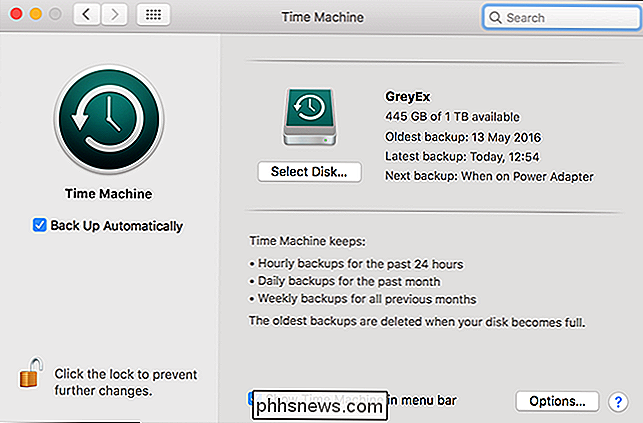
Kai jūsų atsarginis diskas nėra prijungtas, "Time Machine" gali Neįmanoma išsaugoti bet kokios informacijos, todėl atsargines jūsų paleisties disko atsargines kopijas saugo kaip vietinį fotografiją. Kai prijungiate savo "Time Machine" diską, atsarginės kopijos nukopijuojamos į ją.
"OS X Lion" vietose "MacBooks" išsaugos vietinius momentinius vaizdus, kai paleisties diske yra pakankamai laisvos vietos. Kadangi standusis diskas yra mažesnis nei 80%, "Time Machine" išlaikys tiek daug "Snapshots", kiek galės. Jei kietajame diske pasieks daugiau kaip 80%, "Time Machine" pradės ištrinti seniausias atsargines kopijas. Kuo išsamesnis paleidimo diskas, tuo agresyviau "Time Machine" ištrina senesnes atsargines kopijas.
Vietiniai Snapshots nėra tiesa atsarginė kopija, žinoma, nes visa informacija yra saugoma tame pačiame diske. Jei jūsų kietasis diskas sugestų, jie nebebus naudojami kartu su bet kokiu kitu duomenų kiekiu.
Tačiau Vietiniai momentiniai vaizdai gali būti naudingi atkurti sugadintus arba netyčia ištrintus failus. Jei "Word" dokumentas blogas, kol dirbate, tai yra duomenų nelaimė, kuri įkvėpė šį straipsnį - galite pereiti į "Time Machine" ir atkurti versiją, kuri yra ne daugiau kaip viena valanda.
Kaip atkurti Failai iš vietinių momentinių vaizdų
Norėdami susigrąžinti failą iš vietinio momentinio vaizdo, spustelėkite meniu juostos piktogramą Time Machine ir pasirinkite Įvesti laiko mašina.

Atsiras ieškiklio langas, kurį naudosite naršydami savo "Mac" failų sistemą. Galite grįžti į ankstesnes atsargines kopijas, spustelėdami rodyklę arba konkrečią šoninės juostos datą.

SUSIJĘS: Kaip atsarginę kopiją Mac ir atkurti failus naudodami laiko mašiną
Neprisijungę prie jūsų laiko , galėsite tik peržiūrėti atsargines kopijas, kurios egzistuoja kaip vietinis fotografavimas. Jei laikotės pakankamai tuščio standžiojo disko, tai gali praeiti mėnesius.
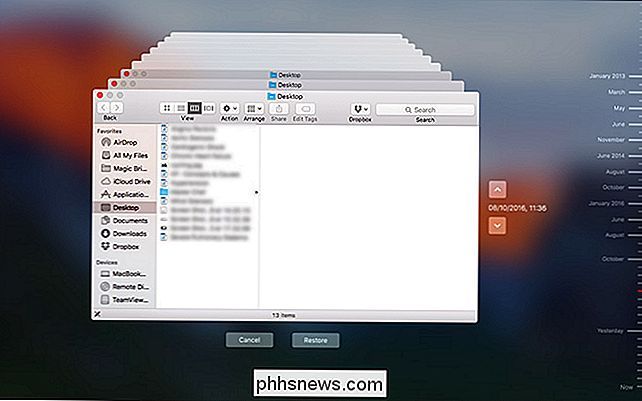
Norėdami atkurti failą ar aplanką iš senesnės versijos, pasirinkite jį ir spustelėkite mygtuką Atkurti, kaip ir bet kituose "Time Machine" seansuose.
Vietiniai Snapshots yra gražus papildomas atsarginis, tačiau jie nėra kažkas, į kurį reikėtų remtis. Tai tik dar vienas apsauginis tinklas už jūsų įprastų atsarginių kopijų. Mano "Mac" beveik išnaudotas saugykloje, todėl dirbau tik iš kelių vietos "Snapshots". (Ir jei norite turėti tokią laisvą erdvę, visada galite ištrinti vietinius momentinius vaizdus.) Jei jums reikia grįžti po valandos ar dvi, jums turėtų būti gerai; tiesiog nesijaudinkite prie failo, kurį praėjusią mėnesį ištrinate vis dar.

Kaip pašalinti Java "Mac" OS X
"Java" yra ir visada buvo daugybės nelaimes šaltinis. Ir saugumo skylės. Daug saugumo skylių. Nėra jokios priežasties ją įdiegti, ypač dabar, kai "Minecraft" turi savo paketą "Java", skirtą tiek "OS X", tiek "Windows" sistemoms. SUSIJĘS: Java yra nesaugi ir pasibaisėtina, laikas jį išjungti, o štai kaip Jei jį pašalinsite ir suprasite, kad viena iš jūsų programų priklauso nuo "Java" ir nebebus paleisti, tai yra lengva pakartotinai įdiegti.

Ką "nemokamai kaip kalboje" ar "nemokamai kaip alus" tikrai reiškia?
Atviro kodo bendruomenėje dažnai išgirsite frazę "nemokamai kaip kalboje" arba " nemokamai kaip alus ", atsižvelgiant į programinės įrangos produktus, bet ką reiškia šios frazės? Paimkime kiekvieno prasme. Sąvokos dažniausiai naudojamos, kad būtų galima atskirti laisvą programinę įrangą, pvz., "Internet Explorer" ar "Opera" naršykles, ir atviro kodo programinę įrangą, pvz.



